どうも!ITインフラの仕事が中心の@motoyuki_321です。
ITインフラを触るような仕事をしているとよくある問い合わせの1つ
『普段使用しているNAS(サーバー)が急に繋がらなくなった』
皆さん一度は経験することがあるのではないかと思う。
こういった問題は再現性が100%であれば対処のしようもあるが、訪問時や試しに触ってみた時に現象が出ないと解決の糸口は見つけにくい。
今回は実際に今日発生したそんな事象に関しての対処策についてまとめました。
NASに接続できなくなった時に確認するべきこと!

今回障害の発生したユーザーさんはPCが15〜20台ほど使用している会社。
全てのPCはNASにアクセスできているのだが、特定の一台だけがある日接続できなくなったという。
もっと具体的に言うとNAS自体にはアクセスできるが特定のフォルダだけひらけないのだという。
試しに色々と試していく。
再現性の確認
まずは当たり前だが、再現性の確認である。
100%再現するのか、たまにしか発生しないのかによって対処は大きく変わる。
また全てのPCで同じ症状なのか、特定のPCだけなのかによっても変わる。
今回試してみると再現性は100%だが、特定のPCでしか発生していないという。
疎通確認
よく『急にインターネットに繋がらなくなった』という話も聞くことはある。
しかし『インターネットに繋がらない(外部ネットワークに抜けていけない)』と『ホームページが見られない』は似ているようだが全く違う。
技術的な話になると文字数が膨大になるのでかいつまんで言うと『ホームページが見られないけどインターネットには繋がる』ということもよくあるのだ。
『インターネットに繋がるけどHPが見られない』というのはありえます!理由を解説!
この場合の見極めとして『外部のサーバーにpingで通信ができるか』というのが一つの方法になるかと思う。
例えば我らがグーグル様の公開しているDNSサーバー『8.8.8.8』というのは誰でも利用可能。
Windwosだとコマンドプロンプトというアプリケーション(よくハッカーの触っていそうな黒い画面)で『ping 8.8.8.8』と入力してエンターキーを押して反応がある。
しかし『ホームページが開かない』というならそれは『インターネットに繋がらない』のではなく『ホームページが見られないけどインターネットには繋がる』という現象だ。
『インターネットに繋がるけどHPが見られない』というのはありえます!理由を解説!
この場合ほとんどの場合はDNS(名前解決)に問題があると思う。
DNSの意味がわからない人はこちらで解説しています。
DNSとは何?覚えておくと役に立つネットワークの知識!【ネットワーク初心者向け】
ちなみにNASに接続できないケースでも外部接続が可能かどうか。
つまりインターネットでホームページは見れるが社内ネットワーク内のNASには接続ができないということかどうかを切り分けすることは重要だ。
こういうときもpingコマンドは有効で接続できないNASのIPアドレスに大して『ping 192.168.◯.◯』とすればネットワーク的に通信できているかどうかは確認出来るので一つの切り分けにはなります。
ネットワークでの問題、障害はないか
上記の疎通確認を用いてネットワークでの問題や、障害はある程度切り分け可能。
だが今回のケースではNASまではアクセスできているのでネットワークの問題は考えにくい。
ちなみにこの段階で疎通確認できない場合はPCとNASを直結して疎通確認する必要がある。
問題ないのであればPCとNASまでのハブなどを疑うのも一つだと思うので臨機応変に問題点の見極めを図りたいところだ。
『wifiには繋がるけどインターネットに繋がらない』は当たり前!その理由は?
ログの確認
NASにアクセスできるのであればNASの中でログを見てみるのも一つだ。
特定のPCだけ弾いているのか、ファームエラーなど起こしていないかなども確認してみるといいだろう。
ファームの確認
オーソドックスだが、何も設定変更していないにも関わらず急に繋がらなくなったらWindowsUpdateやNASのファームを確認するのも有効だ。
Windows7でSMB送信が使えない問題を解決!Windows update カタログの使い方を解説!
WindowsUpdateで共有設定が外れるなどといったことは過去何回も繰り返していること。
なのでそこも重要なポイントだし、明らかにWindowsUpdate後にオカシイというのであれば『システムの復元』をするのも切り分けにおいて一つの方法になるかと思う。
接続出来ない時のエラーの内容に要注意!

前置きは長くなったが、基本的には接続できない時には何かしらのエラーが出る可能性が高い。
そのエラー内容をみて仮説を立て検証していくことが重要。
今回のケースでは特定のフォルダにアクセスできない時に『アクセス許可がありません』や『アクセス許可を要求』といったような言葉が出ている。
要約すると『アクセスする権限がないから弾きましたよ』ということだから逆に言うと『アクセスできる権限』を付与すればアクセス出来るのだ!
実際にユーザーに話を聞くとアクセス権限を持たせたユーザー名でログインしてもアクセスできないのだという。
こういった時はNASの設定を見た方が早い。
また同じような現象で『同じユーザーによるサーバーまたは共有リソースへの複数のユーザー名での複数の接続は許可されません』のようなエラーの時も同様の対処でOK。
NASの設定画面で解決策を探っていく!

NASにアクセス(ブラウザのURL欄にNASのIPアドレスを入力する)して問題となっている特定のフォルダのアクセス権限の設定を確認していく。
この会社ではNASのアクセス管理において、各ユーザーIDを作成しグループIDも作成して、各ユーザーをグループIDに登録していた。
そして特定フォルダのアクセス権限をグループごとに持たせることで登録ユーザー全てをアクセスできる設定にしてあった。
確かに一見すると許可されたグループに属しているユーザーIDなので問題ないのだが、接続は出来ない。
設定は問題ないのに接続できないとなるとますますファームやWindowsUpdateを疑わざるを得ない。
そこで試しに特定フォルダへのアクセス権をグループとして通過させるのではなく、問題になっているユーザー名で持たせてみることにした。
そうすると問題なくアクセスすることができた!
まとめ

正直理由は不確かなので言及はできないのだが、NAS側でのアクセス権限の持たせ方を変えることでアクセス出来るようになったということは、NAS側の不具合である可能性が高い。
ネットワークやPCの不具合対応は幅広い知識に基づいて、最後はカンと経験に頼るという若干職人気質な仕事なので具体的に説明できないことも多い。
しかしロジカルシンキングして論理的に仮説を立て検証していくことで直すことができることは多い。
こんな状況でお困りの方は是非お試しあれ!
ちなみに似たような現象もいくつかあるので他の記事を参照してください。
Windows10で共有フォルダにアクセスできないときに確認したいこと
急にNASに接続出来ない!?突然発生したこの問題の解決策を解説!



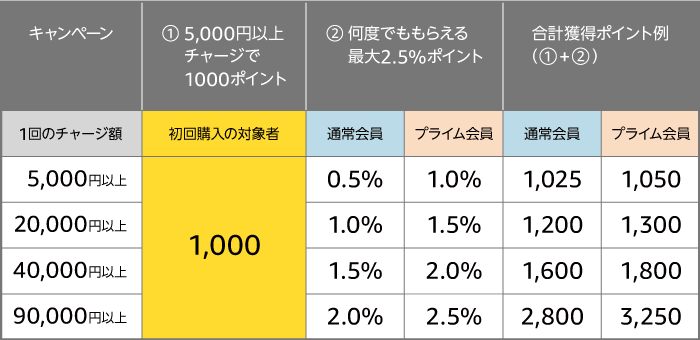






○○○に対するアクセス許可がありません。
ネットワーク管理者にアクセス許可を要求してください。